绕过 Windows 7 管理员密码和登录屏幕的 3 种方法
忘记Windows 7管理员密码卡在锁屏界面,无法登录?以下是绕过 Windows 7 管理员密码的三种最有用的方法,让您无需输入密码即可自动登录。
- 方法 1:使用密码重置盘绕过 Windows 7 管理员密码
- 方法2:使用第三方软件绕过Windows 7管理员密码
- 方法 3:使用命令提示符绕过 Windows 7 管理员密码
方法 1:使用密码重置盘绕过 Windows 7 管理员密码
包括 Windows 7 在内的所有版本的 Windows 操作系统都允许用户使用密码重置盘从登录屏幕重置用户帐户密码。这是当您被锁定时绕过 Windows 7 管理员登录密码的最简单方法。注意:要使用此方法,您必须先创建密码重置盘。如果还没有,请转向另一种方法。
1.如果您尝试使用不正确的密码登录 Windows 7,您会注意到登录屏幕上的密码输入框下方会出现重置密码链接。单击重置密码链接,将出现密码重置向导。
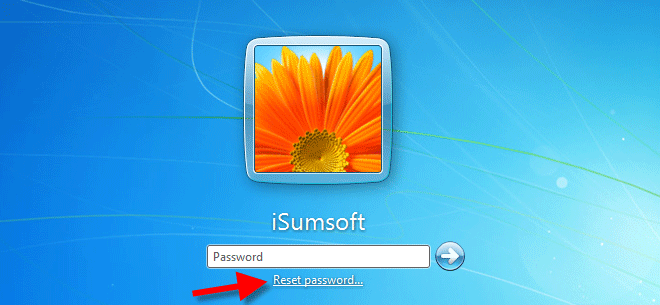
2.然后将密码重置盘插入计算机并按照屏幕上的密码重置向导重置管理员帐户的密码。当您到达要求输入新密码的页面时,只需将所有密码框保留为空,然后单击“下一步”,然后单击“完成”。这样就可以去掉admin密码,然后直接无密码登录Windows 7了。
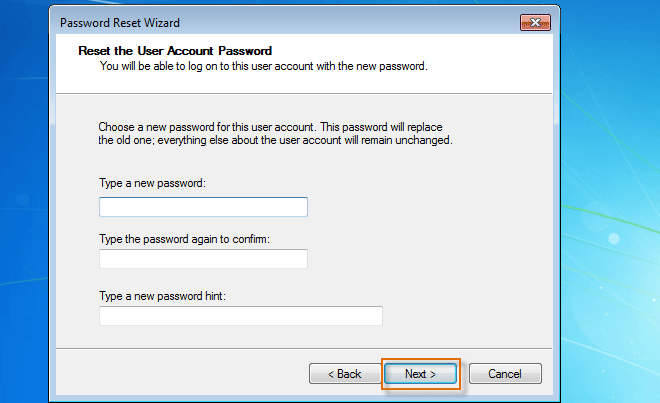
方法2:使用第三方软件绕过Windows 7管理员密码
如果上述方法不适合您,请不要灰心。功能强大且易于使用的 Windows 7 密码删除工具 – iSumsoft Windows 7 Password Refixer 来了。它使您能够快速、轻松、安全地删除 Windows 7 管理员密码,以便您可以绕过登录屏幕并自动登录。
第 1 步:将 Windows 7 密码修复程序刻录到 USB 闪存驱动器
1.下载并安装 Windows 7 密码修复程序。
提示:如果您的 Windows 7 计算机完全被锁定,您必须在另一台基于 Windows 的计算机上下载并安装 Windows 7 密码修复程序。
2.启动 Windows 7 密码修复程序并将 USB 闪存驱动器连接到计算机。
3.选择“USB 设备”选项,然后选择 USB 驱动器号并单击“开始刻录”。 Windows 7 密码修复程序将首先格式化 USB 闪存驱动器,然后开始刻录。
4.当出现刻录成功提示时,就完成了。
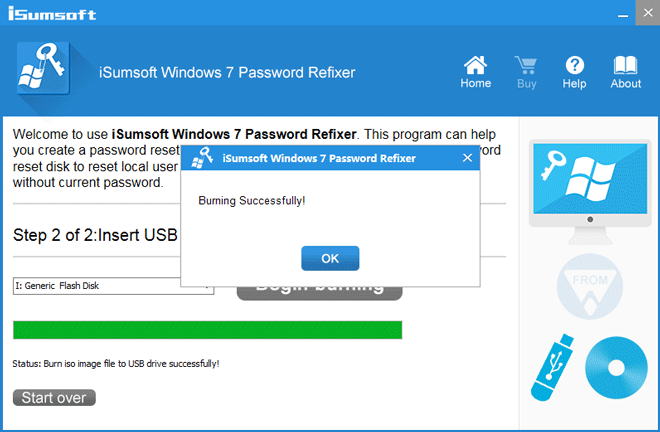
第 2 步:使计算机从 USB 驱动器启动
默认情况下,您的计算机从包含 Windows 7 操作系统的内部硬盘驱动器启动。要使计算机从 USB 驱动器启动,您必须访问启动菜单或 BIOS 实用程序来更改启动顺序。
1.启动/重新启动计算机。
2. 第一个屏幕出现后,按启动菜单键(F12 或其他键)并等待几秒钟,直到出现启动菜单,您需要在其中选择 USB 驱动器作为主启动设备。如果您不知道启动菜单键是什么,请注意计算机启动后出现的第一个屏幕。它会显示类似“按 F12 选择启动设备”之类的内容。
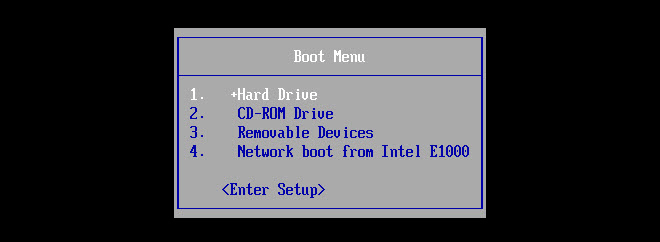
第 3 步:删除 Windows 7 管理员密码并绕过登录屏幕
计算机从 USB 驱动器启动后,您将在屏幕上看到 Windows 7 密码修复程序。您需要做的是选择Windows 7操作系统,然后选择您需要重置密码的管理员帐户,然后单击“重置密码”按钮。然后它会询问您是否确定将密码设置为空白,只需单击“是”,您的管理员密码将立即被删除。

现在剩下要做的就是重新启动计算机。单击“重新启动”按钮,将弹出一个对话框,要求您弹出密码重设盘。您只需单击是并立即断开 USB 驱动器即可。
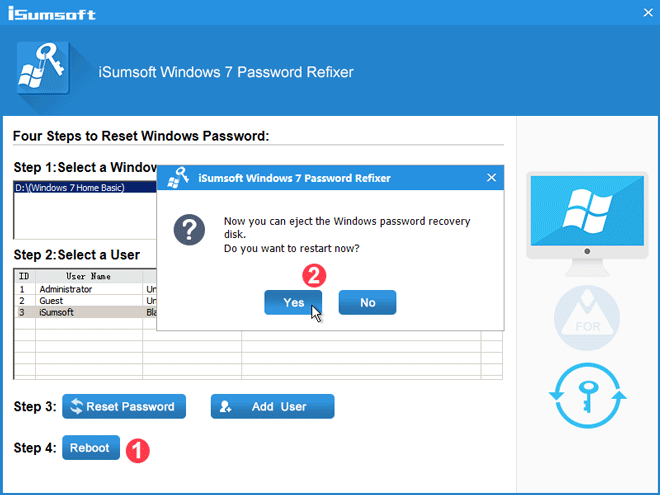
您的计算机将正常重新启动,然后绕过登录屏幕并以管理员帐户自动登录 Windows 7,无需密码。
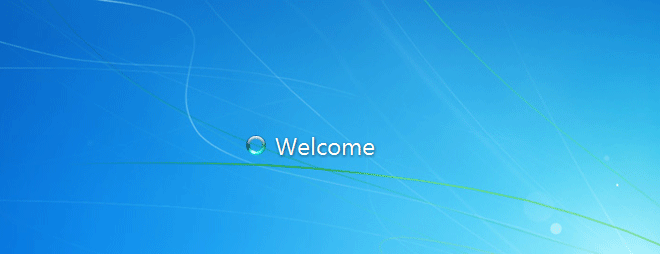
除了使用软件之外,还有其他方法可以绕过Windows 7管理员密码吗?答案是肯定的。请继续阅读下一个方法。
方法 3:使用命令提示符绕过 Windows 7 管理员密码
此方法适用于懂命令技巧的高级用户,需要有Windows 7安装盘或系统修复盘。
第1步:从系统安装盘启动计算机
将Windows 7安装盘或系统修复光盘连接到您的计算机,并使您的计算机从磁盘启动。
第 2 步:调出命令提示符
出现“安装 Windows”后,选择您的语言,然后单击“下一步”,然后在下一个屏幕中单击“修复您的计算机”。
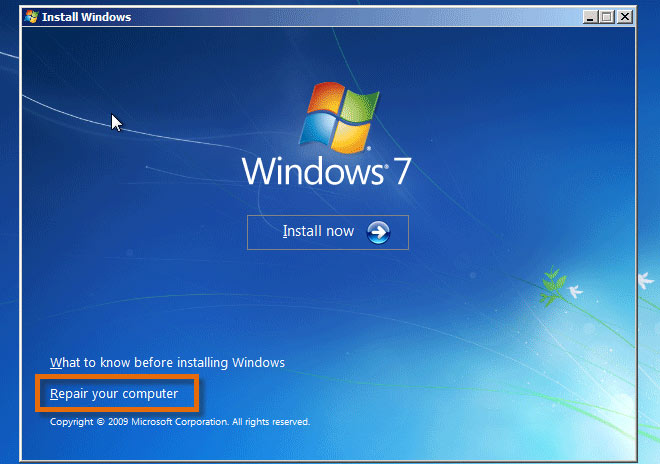
等待几秒钟,您将看到“系统恢复选项”,从中您可以看到您的 Windows 7 操作系统驱动器盘符(通常是驱动器 C:),然后单击“下一步”。
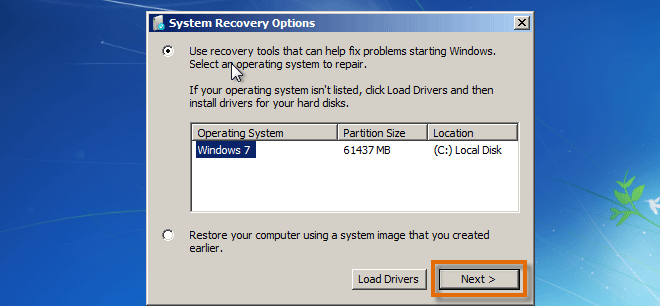
单击命令提示符,将打开管理员 CMD 窗口。
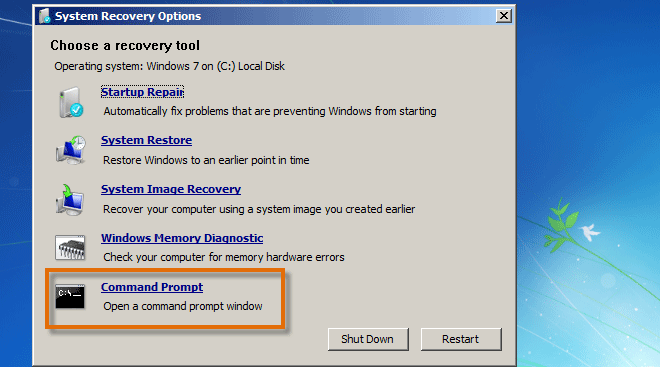
第3步:运行以下命令行
1.键入以下命令并按 Enter 复制 utilman.exe。
复制 c:\windows\system32\utilman.exe c:\
2.输入以下命令并按 Enter 复制 cmd.exe 并覆盖 ultiman.exe。
复制 d:\windows\system32\cmd.exe c:\windows\system32\utilman.exe
3.当出现以下问题时,输入 yes 并按 Enter 键。
覆盖 d:\windows\system32\utilman.exe? (是/否/全部):
4.现在关闭cmd.exe窗口,取出Windows 7安装盘并重新启动计算机。
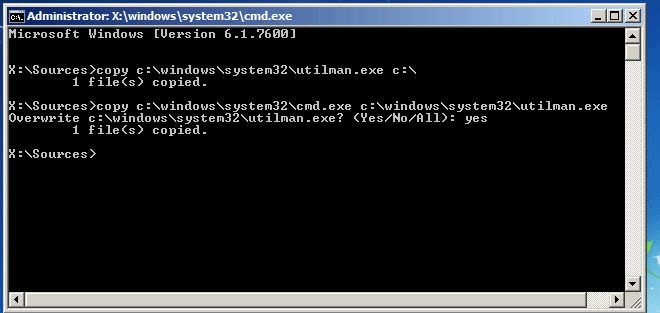
第 4 步:删除 Windows 7 管理员密码并绕过登录屏幕
您的计算机将正常重新启动。当您到达 Windows 7 登录屏幕时,单击“轻松访问”图标,将打开命令提示符。然后输入命令:net user Use_Name,例如net user iSumsoft,然后按Enter键。这样,您的管理员密码将立即被删除,您可以无需密码登录。一旦您的计算机重新启动,Windows 7 将绕过登录屏幕并自动登录。
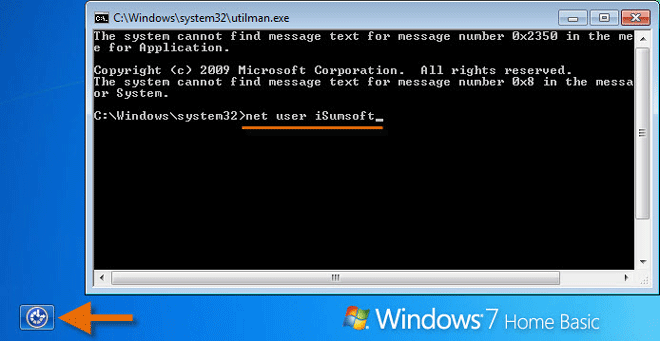
方法 4:在安全模式下绕过 Windows 7 管理员密码?
网上很多帖子都说用户可以在安全模式下删除Windows 7管理员密码。他们表示,如果Windows 7以安全模式启动,隐藏的内置管理员将出现在登录屏幕上,用户可以登录内置管理员为其他用户重置密码。事实上,这并不总是可行的。仅当启用内置管理员帐户时它才有效(但通常不是)。话又说回来,如果启用了内置管理员帐户,您只需在计算机正常启动时登录即可,而无需进入安全模式。因此,总的来说,在安全模式下绕过 Windows 7 管理员密码并不是一个好主意。
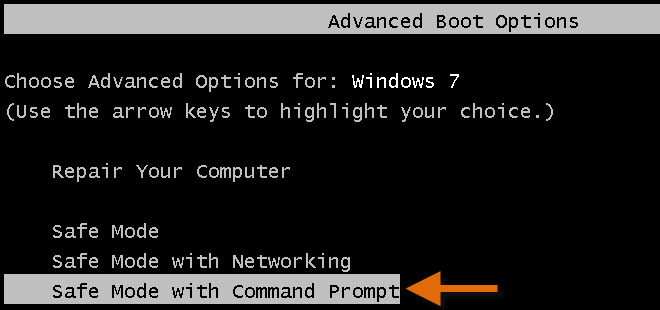
-
 如何解决 iPhone 上没有短信提醒或声音的问题:15 种以上解决方案如果您的 iPhone 上没有显示短信,您的设备没有显示传入短信或 iMessage 的通知,或者您锁定的 iPhone 在收到短信时没有发出声音,请查看这些便捷的解决方案解决此类问题。 1. 检查消息的通知设置 当短信未作为通知显示在 iPhone 上时,请确保允许“消息”应用程序在锁定屏...软件教程 发布于2024-11-02
如何解决 iPhone 上没有短信提醒或声音的问题:15 种以上解决方案如果您的 iPhone 上没有显示短信,您的设备没有显示传入短信或 iMessage 的通知,或者您锁定的 iPhone 在收到短信时没有发出声音,请查看这些便捷的解决方案解决此类问题。 1. 检查消息的通知设置 当短信未作为通知显示在 iPhone 上时,请确保允许“消息”应用程序在锁定屏...软件教程 发布于2024-11-02 -
 如何启用 PIN 要求并创建复杂的 PINWindows Hello Windows 10 中的用户可以使用 PIN(个人识别码)登录其设备。您可以使用此 PIN 登录 Windows、应用程序和服务。 PIN 登录允许用户使用四位数的号码登录。 PIN 码非常短且简单,很容易被黑客破解。 本教程将向您展示如何启用 PIN 复杂...软件教程 发布于2024-11-02
如何启用 PIN 要求并创建复杂的 PINWindows Hello Windows 10 中的用户可以使用 PIN(个人识别码)登录其设备。您可以使用此 PIN 登录 Windows、应用程序和服务。 PIN 登录允许用户使用四位数的号码登录。 PIN 码非常短且简单,很容易被黑客破解。 本教程将向您展示如何启用 PIN 复杂...软件教程 发布于2024-11-02 -
 如何在 Android 上免费绕过 Google FRP什么是 Google 恢复出厂设置保护或 FRP Google从Android 5.1开始在其Android操作系统中引入了新的安全机制。如果您无法使用上次使用的 Google 帐户及其密码登录,它会阻止您访问 Android 手机或平板电脑。 在此安全系统之前,手机抢夺者只需将设备重置为出厂设置即...软件教程 发布于2024-11-02
如何在 Android 上免费绕过 Google FRP什么是 Google 恢复出厂设置保护或 FRP Google从Android 5.1开始在其Android操作系统中引入了新的安全机制。如果您无法使用上次使用的 Google 帐户及其密码登录,它会阻止您访问 Android 手机或平板电脑。 在此安全系统之前,手机抢夺者只需将设备重置为出厂设置即...软件教程 发布于2024-11-02 -
 微软应该专注于让 Windows 11 变得更好,而不仅仅是更有趣随着新的 Copilot 功能的不断发布,微软在 Windows 11 及更高版本中的优先重点显而易见。除了与 AI 交互的方式日益多样化之外,您可能想知道 Windows 11 的性能、功能和整体用户体验的有意义的改进在哪里。 微软明确表示:Copilot 是 Windows 11 的未来 ...软件教程 发布于2024-11-02
微软应该专注于让 Windows 11 变得更好,而不仅仅是更有趣随着新的 Copilot 功能的不断发布,微软在 Windows 11 及更高版本中的优先重点显而易见。除了与 AI 交互的方式日益多样化之外,您可能想知道 Windows 11 的性能、功能和整体用户体验的有意义的改进在哪里。 微软明确表示:Copilot 是 Windows 11 的未来 ...软件教程 发布于2024-11-02 -
 PC 上令人满意的崩溃:用四种可行的解决方案修复近日,多名Satisfactory玩家反映,Satisfactory在PC上不断崩溃,无法进入游戏。有什么解决方案可以解决崩溃问题吗?阅读这篇 MiniTool 文章,了解一些可行的解决方案。Satisfactory 是一款开放世界模拟游戏,具有单人和多人模式。但与其他游戏类似,《Satisfact...软件教程 发布于2024-11-02
PC 上令人满意的崩溃:用四种可行的解决方案修复近日,多名Satisfactory玩家反映,Satisfactory在PC上不断崩溃,无法进入游戏。有什么解决方案可以解决崩溃问题吗?阅读这篇 MiniTool 文章,了解一些可行的解决方案。Satisfactory 是一款开放世界模拟游戏,具有单人和多人模式。但与其他游戏类似,《Satisfact...软件教程 发布于2024-11-02 -
 无法在 Windows 11 24H2 中使用 SMB 访问 NAS:原因及修复最近有用户反映无法在Windows 11 24H2中通过SMB访问NAS。造成这种局面的原因是什么?如果您在 Windows 11 24H2 上访问 NAS 时遇到 SMB 签名错误,该怎么办?请继续阅读此 MiniTool 指南以了解详细信息。为什么在 Windows 11 24H2 中无法通过 ...软件教程 发布于2024-11-02
无法在 Windows 11 24H2 中使用 SMB 访问 NAS:原因及修复最近有用户反映无法在Windows 11 24H2中通过SMB访问NAS。造成这种局面的原因是什么?如果您在 Windows 11 24H2 上访问 NAS 时遇到 SMB 签名错误,该怎么办?请继续阅读此 MiniTool 指南以了解详细信息。为什么在 Windows 11 24H2 中无法通过 ...软件教程 发布于2024-11-02 -
 Apple Journal 与 Day One:哪个日记应用程序更好Apple 在 iPhone 上推出了一款带有 iOS 17 更新的新日记应用程序。顾名思义,它可以帮助您捕捉并记录生活中的重要时刻。日记应用程序与照片应用程序完美集成,提供一些获取灵感的提示、Face ID 保护等等。但这比粉丝最喜欢的《第一天》更好吗?让我们比较一下它们,找到完美的应用程序来记下...软件教程 发布于2024-11-02
Apple Journal 与 Day One:哪个日记应用程序更好Apple 在 iPhone 上推出了一款带有 iOS 17 更新的新日记应用程序。顾名思义,它可以帮助您捕捉并记录生活中的重要时刻。日记应用程序与照片应用程序完美集成,提供一些获取灵感的提示、Face ID 保护等等。但这比粉丝最喜欢的《第一天》更好吗?让我们比较一下它们,找到完美的应用程序来记下...软件教程 发布于2024-11-02 -
 部分 iPhone 闹钟出现故障,但修复即将到来没有人喜欢错过闹钟,尤其是当它是时钟故障时。如果您拥有 iPhone,并且过去几天错过了一些闹钟,那么您并不孤单。事实上,苹果公司已经意识到这个问题,目前正在努力修复。 随着有关 iPhone 用户无声启动闹钟的报道不断出现,Apple 在回应 Today Show 时承认了该软件错误,并正在积...软件教程 发布于2024-11-02
部分 iPhone 闹钟出现故障,但修复即将到来没有人喜欢错过闹钟,尤其是当它是时钟故障时。如果您拥有 iPhone,并且过去几天错过了一些闹钟,那么您并不孤单。事实上,苹果公司已经意识到这个问题,目前正在努力修复。 随着有关 iPhone 用户无声启动闹钟的报道不断出现,Apple 在回应 Today Show 时承认了该软件错误,并正在积...软件教程 发布于2024-11-02 -
 Windows 11 现在显示开始菜单广告:以下是关闭它们的方法Windows 11 已开始在“开始”菜单中显示广告。虽然我们真的不喜欢让公司陷入困境,但没有人愿意这样做,这是一个糟糕的主意。虽然广告尚未向所有用户展示,但最终会向您展示,因此以下是关闭广告的方法。 Windows 11 开始菜单现在有广告 Windows 开始菜单中的广告伪装成应用程序“推...软件教程 发布于2024-11-02
Windows 11 现在显示开始菜单广告:以下是关闭它们的方法Windows 11 已开始在“开始”菜单中显示广告。虽然我们真的不喜欢让公司陷入困境,但没有人愿意这样做,这是一个糟糕的主意。虽然广告尚未向所有用户展示,但最终会向您展示,因此以下是关闭广告的方法。 Windows 11 开始菜单现在有广告 Windows 开始菜单中的广告伪装成应用程序“推...软件教程 发布于2024-11-02 -
 如何修复 Windows 10/11 上的 ERROR_READ_FAULT?尽管Windows是一种广泛使用的操作系统,但在其上遇到一些问题是很常见的。例如,ERROR_READ_FAULT 是一个 Windows 错误,表示系统无法从特定设备读取数据。幸运的是,您可以在 MiniTool Solution 的这篇文章中找到一些解决方案来解决这个恼人的问题。错误 30:ER...软件教程 发布于2024-11-02
如何修复 Windows 10/11 上的 ERROR_READ_FAULT?尽管Windows是一种广泛使用的操作系统,但在其上遇到一些问题是很常见的。例如,ERROR_READ_FAULT 是一个 Windows 错误,表示系统无法从特定设备读取数据。幸运的是,您可以在 MiniTool Solution 的这篇文章中找到一些解决方案来解决这个恼人的问题。错误 30:ER...软件教程 发布于2024-11-02 -
 如何在 Mac 上自定义 Apple 触控板或 Magic Mouse 的手势One of the iPhone’s greatest innovations was the ability to zoom with a pinch. This intuitive gesture changed how we interact with technology. These d...软件教程 发布于2024-11-02
如何在 Mac 上自定义 Apple 触控板或 Magic Mouse 的手势One of the iPhone’s greatest innovations was the ability to zoom with a pinch. This intuitive gesture changed how we interact with technology. These d...软件教程 发布于2024-11-02 -
 如何修复《德州电锯杀人狂》无法启动:完整指南德州电锯杀人狂是一款恐怖生存逃脱游戏。当你想玩《德州电锯杀人狂》时,面对“德州电锯杀人狂”不会启动的问题可能会让你更加沮丧。在这篇MiniTool文章中,列出了4种有效的方法以及详细的步骤。在《德州电锯杀人狂》游戏中,你和其他三名玩家必须齐心协力,在这场惊心动魄的游戏中逃离致命的索耶家族。恐怖游戏。...软件教程 发布于2024-11-02
如何修复《德州电锯杀人狂》无法启动:完整指南德州电锯杀人狂是一款恐怖生存逃脱游戏。当你想玩《德州电锯杀人狂》时,面对“德州电锯杀人狂”不会启动的问题可能会让你更加沮丧。在这篇MiniTool文章中,列出了4种有效的方法以及详细的步骤。在《德州电锯杀人狂》游戏中,你和其他三名玩家必须齐心协力,在这场惊心动魄的游戏中逃离致命的索耶家族。恐怖游戏。...软件教程 发布于2024-11-02 -
 派对动物登录失败错误代码 10011 和 10009:已修复准备参加派对,但派对动物中弹出错误代码 10011 或 10009?最近,有玩家反映遇到派对动物登录失败的错误。当玩家玩这款新的、可爱的游戏放松一下时,就会出现错误,这可能令人沮丧。这里有一篇来自 MiniTool 的帖子,解释了为什么会发生这种情况以及如何解决它。Party Animals 登录失...软件教程 发布于2024-11-02
派对动物登录失败错误代码 10011 和 10009:已修复准备参加派对,但派对动物中弹出错误代码 10011 或 10009?最近,有玩家反映遇到派对动物登录失败的错误。当玩家玩这款新的、可爱的游戏放松一下时,就会出现错误,这可能令人沮丧。这里有一篇来自 MiniTool 的帖子,解释了为什么会发生这种情况以及如何解决它。Party Animals 登录失...软件教程 发布于2024-11-02 -
 如何避免安装Windows 11 24H2出现问题? 4 个提示Windows 11 24H2 现已向所有人开放,提供新功能和重要安全更新。这次更新会带来什么问题吗? 如何避免安装Windows 11 24H2出现问题?现在阅读 MiniTool 上的这篇文章,获得一些有用的提示。Windows 11 24H2 会带来任何问题吗?Windows 11 24H2 ...软件教程 发布于2024-11-02
如何避免安装Windows 11 24H2出现问题? 4 个提示Windows 11 24H2 现已向所有人开放,提供新功能和重要安全更新。这次更新会带来什么问题吗? 如何避免安装Windows 11 24H2出现问题?现在阅读 MiniTool 上的这篇文章,获得一些有用的提示。Windows 11 24H2 会带来任何问题吗?Windows 11 24H2 ...软件教程 发布于2024-11-02 -
 如何在三星手机上的安全文件夹中添加或删除应用程序或者,如果您想下载新应用程序,请点击从 Play 商店下载 或 从 Galaxy Store 下载。您必须重新登录您的 Google 或三星帐户。然后,搜索该应用程序并按安装按钮。 安装后,该应用程序将仅显示在安全文件夹中,而不会显示在其外部,因为它是从安全文件夹本身安装的。 将应用程序...软件教程 发布于2024-11-02
如何在三星手机上的安全文件夹中添加或删除应用程序或者,如果您想下载新应用程序,请点击从 Play 商店下载 或 从 Galaxy Store 下载。您必须重新登录您的 Google 或三星帐户。然后,搜索该应用程序并按安装按钮。 安装后,该应用程序将仅显示在安全文件夹中,而不会显示在其外部,因为它是从安全文件夹本身安装的。 将应用程序...软件教程 发布于2024-11-02
学习中文
- 1 走路用中文怎么说?走路中文发音,走路中文学习
- 2 坐飞机用中文怎么说?坐飞机中文发音,坐飞机中文学习
- 3 坐火车用中文怎么说?坐火车中文发音,坐火车中文学习
- 4 坐车用中文怎么说?坐车中文发音,坐车中文学习
- 5 开车用中文怎么说?开车中文发音,开车中文学习
- 6 游泳用中文怎么说?游泳中文发音,游泳中文学习
- 7 骑自行车用中文怎么说?骑自行车中文发音,骑自行车中文学习
- 8 你好用中文怎么说?你好中文发音,你好中文学习
- 9 谢谢用中文怎么说?谢谢中文发音,谢谢中文学习
- 10 How to say goodbye in Chinese? 再见Chinese pronunciation, 再见Chinese learning

























